南方CASS地物编辑属性编辑图形编辑和复合线处理图文教程
南方CASS7

南方CASS7.0断面法操作步骤一、采用批量删减的命令删除多余的图形选工具命令——画复合线——用C闭合——图层管理(最左边一个)地形图图层锁点开也把其它被锁的图层打开——确定——地物编辑——批量删减——依指定多边形删减——选择所画复合线—要删减哪一边就在哪一边左键点击一下就行二、提取高程点(手工提)工程应用——指定点生成数据文件——提取的点保存路径(任意命名文件名)——保存——对象捕捉设置捕捉圆心——左键点击地物高程点的圆心——提示输入地物代码时不输用右键确定——用手工输入所选的地物高程点三、绘图处理——展高程点——选取需要的数据文件——把录入的高程点在图层编辑器里改为红色或者其它醒目色四、工具——画复合线(即画断面图的道路及沟槽中心线)——工程应用——生成里程文件——由纵断面生成——新建——选择纵断面(即所画的道路或沟槽中心线)——中桩点获取方式(等分)——工程应用——生成里程文件——由纵断面生成——生成——高程点数据文件名(选择数据文件)——生成的里程文件名(自己命名保存即可)——里程文件对应的数据文件名(自己命名就行)——断面线插值间距取5米——起始里程0不管——确定五、工程应用——断面法土方计算——道路断面——选择里程文件(刚才自己命名的里程文件)——横断面设计文件(不管)——左坡度和右坡度需要设置——左单坡限高和右单坡限高(依工程设计而定)该工程不管——中桩设计高程(输所算断面起点或中点设计高程)——路宽(46米,应根据不同工程场平宽度来定)——横坡率(该工程把沟选的沟去掉)如是道路就应该输入。
——左碎落台宽、左边沟上宽、左边沟下宽、左边沟高(该工程都输0)此数据要根据实际设计输入。
——断面图比例:横向1:1000——纵向1:1000(如果是道路纵向输1:500就够了)。
——行间距(如是深挖高填则应设大)——确定——断面图比例横向1:2000,纵向1:200(一般纵向比例设置是横向的10倍,显示才协调)——平面图及下面的设置都不管——断面图位置在图上….选取——确定——指定横断面图起始位置(在图上空白处任意点取位置)——图上就显示断面参数了六、第一个不修改——工程应用——断面法土方计算——修改设计参数——选择需要修改的断面线设计参数(地面线和设计线都行)——点击右键重复修改设计参数七、工程应用——断面法土方计算——图面土方计算或图面土方计算(excel)两者都行——选择对象(批量选择)——击右键确定——在空白处点击一下左键问题1:我用手工录入地貌高程点的时候输入高程输错了想撤回操作怎么处理啊?提取地貌高程点时提取了两次对算量有影响吗?如有,有什么影响呢?答:进入数据文件里直接修改即可,但要记下是哪些点错了,输成了什么,应该改成什么。
南方CASS7操作

南方CASS7.0断面法操作步骤一、采用批量删减的命令删除多余的图形选工具命令——画复合线——用C闭合——图层管理(最左边一个)地形图图层锁点开也把其它被锁的图层打开——确定——地物编辑——批量删减——依指定多边形删减——选择所画复合线——要删减哪一边就在哪一边左键点击一下就行二、提取高程点(手工提)工程应用——指定点生成数据文件——提取的点保存路径(任意命名文件名)——保存——对象捕捉设置只捕捉圆心——左键点击地物高程点的圆心——提示输入地物代码时不输用右键确定——用手工输入所选的地物高程点三、绘图处理——展高程点——选取需要的数据文件——把录入的高程点在图层编辑器里改为红色或者其它醒目色四、工具——画复合线(即画断面图的道路及沟槽中心线)——工程应用——生成里程文件——由纵断面生成——新建——选择纵断面(即所画的道路或沟槽中心线)——中桩点获取方式(等分)——工程应用——生成里程文件——由纵断面生成——生成——高程点数据文件名(选择数据文件)——生成的里程文件名(自己命名保存即可)——里程文件对应的数据文件名(自己命名就行)——断面线插值间距取5米——起始里程0不管——确定五、工程应用——断面法土方计算——道路断面——选择里程文件(刚才自己命名的里程文件)——横断面设计文件(不管)——左坡度和右坡度需要设置——左单坡限高和右单坡限高(依工程设计而定)该工程不管——中桩设计高程(输所算断面起点或中点设计高程)——路宽(46米,应根据不同工程场平宽度来定)——横坡率(该工程把沟选的沟去掉)如是道路就应该输入。
——左碎落台宽、左边沟上宽、左边沟下宽、左边沟高(该工程都输0)此数据要根据实际设计输入。
——断面图比例:横向1:1000——纵向1:1000(如果是道路纵向输1:500就够了)。
——行间距(如是深挖高填则应设大)——确定——断面图比例横向1:2000,纵向1:200(一般纵向比例设置是横向的10倍,显示才协调)——平面图及下面的设置都不管——断面图位置在图上….选取——确定——指定横断面图起始位置(在图上空白处任意点取位置)——图上就显示断面参数了六、第一个不修改——工程应用——断面法土方计算——修改设计参数——选择需要修改的断面线设计参数(地面线和设计线都行)——点击右键重复修改设计参数七、工程应用——断面法土方计算——图面土方计算或图面土方计算(excel)两者都行——选择对象(批量选择)——击右键确定——在空白处点击一下左键问题1:我用手工录入地貌高程点的时候输入高程输错了想撤回操作怎么处理啊?提取地貌高程点时提取了两次对算量有影响吗?如有,有什么影响呢?答:进入数据文件里直接修改即可,但要记下是哪些点错了,输成了什么,应该改成什么。
南方CASS操作步骤
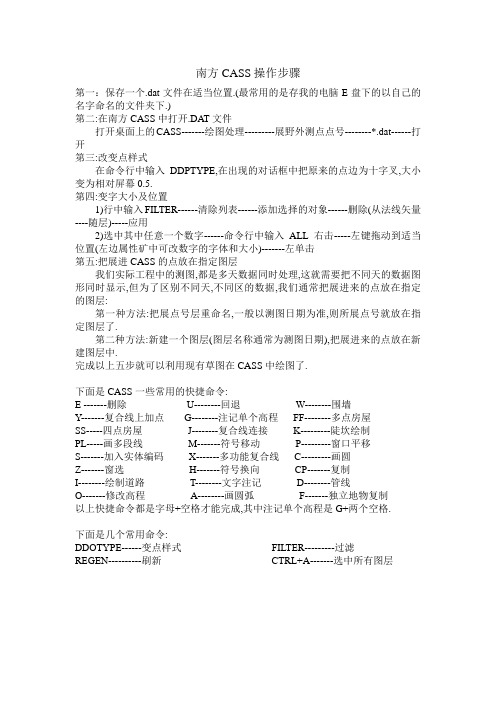
南方CASS操作步骤第一:保存一个.dat文件在适当位置.(最常用的是存我的电脑E盘下的以自己的名字命名的文件夹下.)第二:在南方CASS中打开.DAT文件打开桌面上的CASS-------绘图处理---------展野外测点点号--------*.dat------打开第三:改变点样式在命令行中输入DDPTYPE,在出现的对话框中把原来的点边为十字叉,大小变为相对屏幕0.5.第四:变字大小及位置1)行中输入FILTER------清除列表------添加选择的对象------删除(从法线矢量----随层)-----应用2)选中其中任意一个数字------命令行中输入ALL右击-----左键拖动到适当位置(左边属性矿中可改数字的字体和大小)-------左单击第五:把展进CASS的点放在指定图层我们实际工程中的测图,都是多天数据同时处理,这就需要把不同天的数据图形同时显示,但为了区别不同天,不同区的数据,我们通常把展进来的点放在指定的图层:第一种方法:把展点号层重命名,一般以测图日期为准,则所展点号就放在指定图层了.第二种方法:新建一个图层(图层名称通常为测图日期),把展进来的点放在新建图层中.完成以上五步就可以利用现有草图在CASS中绘图了.下面是CASS一些常用的快捷命令:E -------删除U--------回退W--------围墙Y-------复合线上加点G--------注记单个高程FF--------多点房屋SS-----四点房屋J--------复合线连接K---------陡坎绘制PL-----画多段线M-------符号移动P---------窗口平移S-------加入实体编码X-------多功能复合线C---------画圆Z-------窗选H-------符号换向CP-------复制I--------绘制道路T--------文字注记D--------管线O-------修改高程A--------画圆弧F-------独立地物复制以上快捷命令都是字母+空格才能完成,其中注记单个高程是G+两个空格.下面是几个常用命令:DDOTYPE------变点样式FILTER---------过滤REGEN----------刷新CTRL+A-------选中所有图层。
南方CASS数据处理与编辑

Ⅰ、南方CASS数据传输--CASS读取全站仪数据图文教程本例教程高清视频下载地址:/c0ijbz1nag#优酷播放地址:/v_show/id_XMzU2NTQxNDUy.html一、系统环境:1. 操作系统 WIN XP ;2.应用环境:南方CASS7.0 FOR CAD2004 或CAD2006 (CASS7.1破解版下载地址)3.实例全站仪 Nikon DTM352 及其操作模拟器;4.全站仪数据传输软件:北京中翰仪器公司 Zhonghan Data Processor V4.8 数据传输软件;二、常见全站仪数据传输线介绍:通常黑白屏DOS界面的全站仪传输观测数据的数据线主要使用的是 Hirose接口与RS232接口,连接全站仪端的是6芯的 Hirose接口,而连接电脑PC端的是9芯RS232(也称为串行接口或COM1)接口,如下图所示:现在很多新式的PC机和笔记本电脑不再配置RS232串行接口,而USB通用串行接口开始流行,为解决全站仪数据传送问题,出现了采用Hirose接口与USB接口的数据传输线,或者采用RS232与USB转接头来解决(如下图)。
三、设置正确的通讯参数在使用数据线下载/上传数据之前,必须对通讯参数进行配置,通讯参数包括通讯端口、波特率、数据位、停止位和检校位等。
计算机对应端口的通讯参数设置,必须与全站仪上的通讯参数设置一致,全站仪和计算机才能通过数据线正常联机通讯。
当计算机的串行接口COM1和COM2没有被其他应用程序占用时,Hirose接口与RS232接口的数据线默认使用的就是COM1或COM2,而Hirose接口与USB接口的数据线在使用之前,都需要预先安装USB TO RS232 的数据线驱动程序,才能正常下载/上传数据,而且数据线使用的计算机端口可能就不是COM1或COM2了,而是COM3或以上的端口。
下面跟大家介绍一下如何查看数据线占用的计算机串行端口号,以及设置通讯参数的方法:1. 鼠标右键单击【我的电脑】--右键菜单【属性】,打开【系统属性】对话框中的【硬件】选项卡,单击“设备管理器”按钮,打开【设备管理器】对话框,在列表中找到“端口(COM和LPT)”,单击“+”号展开端口树,可以看到除了COM1和COM2以外端口--新出现了端口COM3,该端口就是全站仪数据线占用的串行端口。
关于南方CASS地物编辑之图形属性转换.doc
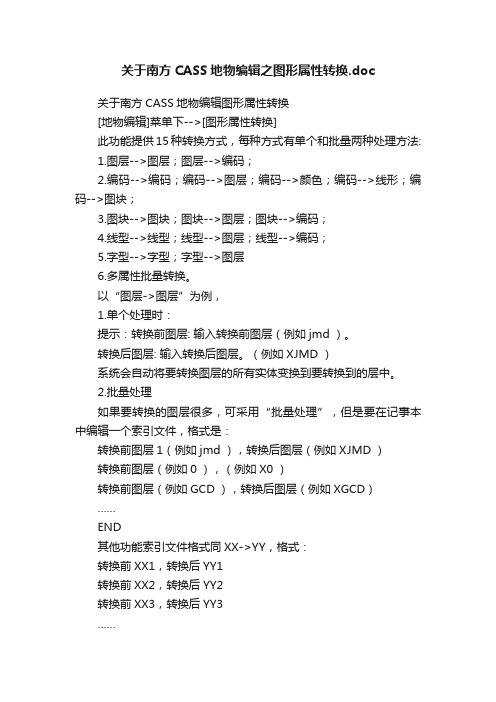
关于南方CASS地物编辑之图形属性转换.doc
关于南方CASS地物编辑图形属性转换
[地物编辑]菜单下-->[图形属性转换]
此功能提供15种转换方式,每种方式有单个和批量两种处理方法:
1.图层-->图层;图层-->编码;
2.编码-->编码;编码-->图层;编码-->颜色;编码-->线形;编码-->图块;
3.图块-->图块;图块-->图层;图块-->编码;
4.线型-->线型;线型-->图层;线型-->编码;
5.字型-->字型;字型-->图层
6.多属性批量转换。
以“图层->图层”为例,
1.单个处理时:
提示:转换前图层: 输入转换前图层(例如jmd )。
转换后图层: 输入转换后图层。
(例如XJMD )
系统会自动将要转换图层的所有实体变换到要转换到的层中。
2.批量处理
如果要转换的图层很多,可采用“批量处理”,但是要在记事本中编辑一个索引文件,格式是:
转换前图层1(例如jmd ),转换后图层(例如XJMD )
转换前图层(例如0 ),(例如X0 )
转换前图层(例如GCD ),转换后图层(例如XGCD)
……
END
其他功能索引文件格式同XX->YY,格式:
转换前XX1,转换后YY1
转换前XX2,转换后YY2
转换前XX3,转换后YY3
……
END。
南方CASS 工具栏使用方法2

南方CASS 工具栏使用方法(二)17.多功能复合线功能:在当前的图层绘制多功能复合线。
操作过程:左键点取本菜单后,看命令区提示。
提示:输入线宽<0.0> 输入要画线的宽度,默认的宽度是0.0。
第一点:输入点:输入第一点。
指定点:输入点:指定下一点﹙用鼠标指定或键入坐标﹚。
闭合C/隔一闭合G/隔一点J/微导线A/曲线Q/边长交会B/回退U/<指定点> 用鼠标定点或选择字母C、G、J、A、Q、B、U。
命令行解释:C:复合线将封闭,该功能结束。
G:程序将根据给定的最后两点和第一点计算出一个新点,如图1-18。
操作过程:左键点取本菜单后,看命令区提示。
提示:输入线宽:<0.0> 输入所需线宽回车,直接回车默认线宽为0 。
第一点:输入点: 用鼠标在屏幕上拾取第1点。
指定点:输入点: 用鼠标在屏幕上拾取第2点。
闭合C/隔一闭合G/隔一点J/微导线A/曲线Q/边长交会B/回退U/<指定点>:用鼠标在屏幕上拾取第3点。
闭合C/隔一闭合G/隔一点J/微导线A/曲线Q/边长交会B/回退U/<指定点>:用鼠标在屏幕上拾取第4点。
闭合C/隔一闭合G/隔一点J/微导线A/曲线Q/边长交会B/回退U/<指定点>:输入G回车。
然后系统会生成第5点,并自动从第4点经过第5点闭合到第1点。
第5点即所谓的“隔点”,它满足这样一个条件:∠345和∠451均为直角。
这种作法适合于三点确定一个房屋等的情况。
J:与选G相似,只是由用户输入一点来代替选G时的第一点。
A:“微导线”功能由用户输入当前点至下一点的左角﹙度﹚和距离﹙米﹚,输入后将计算出该点并连线。
要求输入角度时若输入K,则可直接输入左向转角,若直接用鼠标点击,只可确定垂直和平行方向。
此功能特别适合于知道角度和距离但看不到点的情况,如房角点被树或路灯等障碍物遮挡时。
Q:要求输入下一点,然后系统自动在两点间画一条曲线。
南方CASS制图简要功能说明
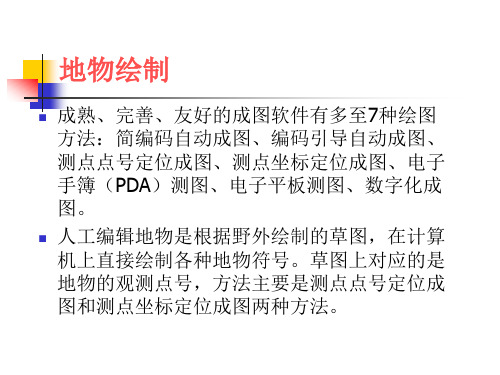
距离<m>:13.5 屏幕从最后点垂直第二条线向左绘出第三条线
曲线Q/边长交会B/跟踪T/区间跟踪N/垂直距离Z/平行 线X/两边距离L/闭合C/隔一闭合G/隔一
点J/微导线A/延伸E/插点I/回退U/换向H点P/<点号>j 准备隔一个点绘制垂直线到另一指定点
3. 绘制地物。根据草图上各地物的点号连接关 系,在下方命令行的提示下,输入地物相应的 点号,绘制地物。
绘制多点房屋
打开右侧屏幕菜单的居民地下的 一般房屋对话框,选择其中多点 一般房屋。
根据实测点172、176、45和丈量距离15.3m、 13.5m、14.8m应用软件生成的多点一般房屋。
和垂直方向)> 在准备绘制直线的方向点击鼠标
距离<m>:15.3 屏幕从点176垂直第一条线向上绘出第二条线 曲线Q/边长交会B/跟踪T/区间跟踪N/垂直距离Z/平行
线X/两边距离L/闭合C/隔一闭合G/隔一 点J/微导线A/延伸E/插点I/回退U/换向H点P/<点号>a 微导线 - 键盘输入角度(K)/<指定方向点(只确定平行
某些点状地物的形状、大小固定,方位依真实方 位表示,如窑洞、流水指向箭头等。
CASS中流水指向箭头是由鼠标在屏幕上定点以 确定箭头的尾部,然后沿着河流的流向拖动鼠标 到任意位置,再按左键,软件将自动把规定大小 的流水箭头符号绘制在屏幕上。
窑洞、地下建筑物的地表出入口等点状符号还 包括形状固定,但其大小、方向均变化的依比 例尺型的符号。
1. 点状地物编辑
大部分的点状符号,其形状、大小及其方向均 固定,如测量控制点、独立地物的路灯、避雷 针、旗杆等。
南方cass软件画图技巧

南方cass软件画图技巧1、在绘制了某一部分的草地或、耕地之类的东西时,要删除其所画的边界,此时操作步骤为编辑——断开——选物体第二点点击先断开一段,再在断开的两头各点击一次,即可全部删除其边界。
2、绘制草地等东西后,如果要输入文字注记,这时要在所要输入文字的地方删除草地等东西,其操作步骤为地物编辑——批量删剪——窗口删剪在左上角点击低一点,右下角点击第二点,然后把鼠标的光标向所在矩形窗口里面移动,之后点击鼠标左键即可删除。
3、某一属性的线画错后,如果要删除,应该要先改变其线性的颜色,在删除其大量的线性,其操作步骤为编辑——删除——实体所在图层即可4、把昨天绘制的图形,与今天绘制的图形放置在同一个人窗口中,看到整体的图幅时,其操作步骤为工具——插入图快(只对统一比例打勾)此时插入的图块没有属性,如果插入有属性的图块时步骤为工具——批量插入图块(只对统一比例打勾)即可5、绘制任意图幅绘图处理---加方格网---鼠标光标从左下角移动至右上角(要把整个图像都包含在方格网中)然后绘图处理---任意图幅出现对话框后对图幅尺寸纵向与横向都要输出方格网格子数后,分别减去一即可是横向纵向的数目再点击取整到米与删除图幅外实体打钩,再点击左下角坐标,插入图幅左下角坐标即可,之后点击确定。
6、插入任一点点击该图层线,使其变为阴影状态,之后在cass窗口输入Y ,之后点击回车,然后光标移动至要插入点的位置,之后点击即可。
7、CASS中统计指定区域面积总是0.00是怎么回事?先用pl 线把要算面积的区域重新划一圈,然后 cass ——工程应用——查询实体面积,就行了,还可以通过cass ——工程应用——计算指定范围面积,或者cass ——工程应用——统计指定区域的面积来计算图形的面积。
8、如题。
没有测量数据,只有测量后的图。
但是里面的高程点不能用用。
不知道怎么能重新展点。
1.CASS中利用测量数据展绘高程点绘图处理—展高程点2. CASS中加高程点快捷键 G 直接可以加3. CASS中提取高程点工程应用—高程点生成数据文件9、插入高程点键入 G ,之后回车,光标点击所插入的位置即可10、复制已知图像选择复制图像----鼠标右击点击复制打开要复制的窗口鼠标右击---点击原坐标粘贴11、在建立三角网,绘制等高线后,如果在不该出现的地方有等高线要删除,一种办法为,在不该出现的地方夫人两侧绘制两条公路或者其他属性的线型,之后再cass软件中,点击等高线----等高线修剪----切除指定两线间等高线,即可删除不必要的等高线。
- 1、下载文档前请自行甄别文档内容的完整性,平台不提供额外的编辑、内容补充、找答案等附加服务。
- 2、"仅部分预览"的文档,不可在线预览部分如存在完整性等问题,可反馈申请退款(可完整预览的文档不适用该条件!)。
- 3、如文档侵犯您的权益,请联系客服反馈,我们会尽快为您处理(人工客服工作时间:9:00-18:30)。
南方CASS地物编辑--属性编辑、图形编辑和复合线处理图文教程
4.3 修改墙宽 WallWidth命令
菜单操作:【地物编辑】菜单--【修改墙宽】
功能介绍:依照骨架线来修改围墙的宽度,以及依照骨架线修改U形台阶的级数。
骨架线的位置和形状不发生变化,实现对围墙宽度和U形台阶级数进行修改。
操作方法:执行“修改墙宽”命令时,鼠标指定要围墙或U形台阶的骨架线,再根据命令提示输入围墙宽度或U型台阶级数。
如下图:
4.4 修改坎高 KK命令
菜单操作:【地物编辑】菜单--【修改坎高】
功能介绍:查看或改变陡坎各点的坎高。
操作方法:执行“修改坎高”命令,鼠标选取加固/未加固陡坎,该条陡坎将会显示在屏幕中央,系统依次查询或修改陡坎顶线上的每个测点处的坎高,正在处理的测点处会有一个十字光标作为跟踪标志。
提示1:在野外地形测量作业时,我们要对陡坎坎顶的边线进行碎步点测量,当陡坎不是很高时(小于2米),需要钢尺量取坎顶到坎底的高差(即坎高),当陡坎比较高不便钢尺量取坎高时(大于2米),需要在坎底测量碎步点。
以便于在室内绘图时,坎顶和坎底都有高程值来建立DTM,以完成等高线的绘制。
提示2:在绘制加固/未加固陡坎时,命令行都会提示输入一个坎高值作本条陡坎的统一坎高,但在野外实际的陡坎不同位置处的坎高是不同的(比如陡坎起点和终点处通常坎高为零,中间部分不同位置处坎高不一定相同),通过该命令可以修改陡坎顶线不同位置处测点对应的坎高。
提示3:修改完陡坎坎高后,在建立DTM过程中,如果复选“建模过程考虑陡坎”选项时,在建立DTM过程中命令行会提示选择“陡坎/地性线”,鼠标选取陡坎后,即使陡坎坎底无测点的情况下,系统会自动根据坎顶测点的高程和对应的坎高,在陡坎底部内插对应的高程值,完成坎底三角网的建模。
所以,对于等高线的绘制,修改坎高功能是很有帮助的。
否则,如果不修改坎高就需要人工计算和添加陡坎底部高程点,以便完成多个陡坎之间的DTM建立。
如图所示:未加固陡坎上有5个测点的高程注记(红色)和坎高注记(绿色,坎顶高程至坎底的高差值),以及修改坎高时的自动跟踪显示的十字光标。
4.5 电力电信线编辑
菜单操作:【地物编辑】菜单--【电力电信】,弹出“电力电信线编辑”对话框,选择需要使用的电力或电信图式,如下图。
功能介绍:在电杆、电线架、电线塔、变压器、房角等地物上添加多种不同类型或多个不同方向的电力或电信示向箭头符号(可避免重复绘制电线杆符号)。
该功能对于在同一个电杆上既有电力线又有通讯线,或在大型电线塔边线上添加示向箭头符号,且避免重复绘制电线杆符号很适用。
操作方法:选择相应的电力或电信示向箭头符号后,鼠标选择需要添加示向箭头符号的电杆、电线架、电线塔、变压器、房角唯一的起始点位置后,再给多个定终止方向。
如图所示,使用均为黄色示向箭头的“输电线”、“配电线”、“通讯线”图式时,指定起始点位置后,可指定“是否绘制电杆?”,而使用带有红色示向箭头的“加输电线”、“加配电线”、“加通讯线”图式时,指定的是已有的电杆等地物,且不绘制电杆符号只绘制对应的示向箭头符号。
4.6 房檐改正 ChangeEaves命令
菜单操作:【地物编辑】菜单--【房檐改正】
功能介绍:对测量过程中没有办法测到的房檐(虚线)/房边(实线)进行改正。
如果选择房檐(虚线)则对房檐向内或向外的宽度进行修改;如果选择房边(实线)则对房屋的各条房边进行向内或向外的距离的逐一修改,同时对正在处理的房檐/房边会有一个圆形光标作为跟踪标志。
操作过程:执行此命令后,根据命令行提示进行具体操作,如下命令行提示:
选择要改正的房檐:选取需要进行改正的房檐/房边。
房檐改正边长是否改变(1-不改变,2-改变):输入在进行房檐改正后改正的边长是否改变。
输入房檐改正的距离(向外正向内负):输入需要房檐改正的距离,如果是向房外改正则输入正数,如果是向房外改正则输入负数。
4.7 直角纠正(Q命令默认为整体纠正)
菜单操作:【地物编辑】菜单--【直角纠正】--可选【整体纠正】或【单角纠正】
功能介绍:
(1)使用“整体纠正”时,多边形的所有内角均纠正为直角(非直角的边线的方向和长度均发生变化);
(2)使用“单角纠正”时,鼠标拾取的基准边的方向不变(但基准边的长度发生变化),而对靠近折角的另一边进行调整(该边的方向和长度均发生变化),使该折角纠正为直角。
提示:多边形的边数必须是偶数才能执行本操作。
系统将尽量使各顶点纠正前后位移最小。
操作过程:
执行“整体纠正”命令后,根据命令行提示进行具体操作,命令行提示如下:
请输入屋角偏离直角的最大允许角度:(度) <3.0>:请输入判断是否进行纠正的直角偏差临界值,默认为直角偏差为3度,即介于93度值87度之间的折角才进行纠正,否则不进行直角纠正。
(1)逐个选择 (2)批量选择 <1>:
选择封闭复合线:
执行“单角纠正”命令后后,根据命令行提示进行具体操作,命令行提示如下:
请输入屋角偏离直角的最大允许角度:(度) <3.0>:请输入判断是否进行纠正的直角偏差临界值,默认为直角偏差为3度,即介于93度值87度之间的折角才进行纠正,否则不进行直角纠正。
选择封闭复合线:(点取基准边靠近要修改折角处):
4.8 线型规范化 PLUDD命令
菜单操作:【地物编辑】菜单--【复合线处理】--【线型规范化】
功能:控制虚线的虚部位置以使线型规范。
操作过程:执行“线型规范化”命令后,根据命令行提示进行具体操作,命令行提示如下:
Full/Segment〈Full〉:选F或直接回车,将以端点控制虚线部位置,重新生成均匀虚线,即虚线段为均匀的。
选S,将以顶点控制虚部位置,即只在顶点间虚线才均匀。
Select objects:选取对象。
对选中的非虚线将无影响
提示1:我们在绘制房檐、阳台、内部道路等虚线表示的地物时,常出现转折角处以虚线的虚部来表示的情况,使用虚线的虚部无法反映转折点的准确位置,对于我们识图和量距都非常不便。
通过使用线型规范化的“Segment”选项功能进行处理后,可以使转折点处使用虚线的实部来表示。
提示2:当拟合的陡坎、拟合的虚线等复杂线型被打断以后,就会出现示坡齿线方向错乱,虚实部分间距不均匀的情况。
通过使用线型规范化的“Full”选项功能进行处理后,可以使被打断后拟合的陡坎或拟合的虚线线型得到修正。
五、复合线处理。
